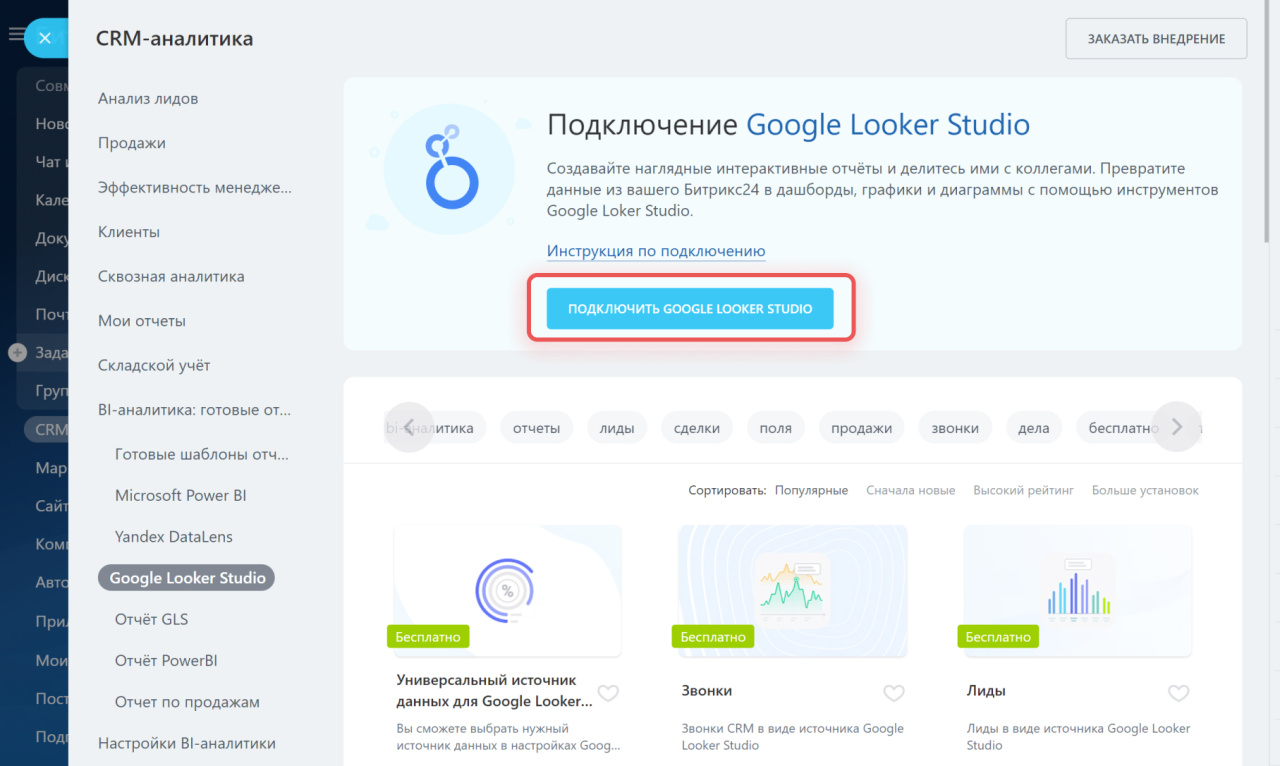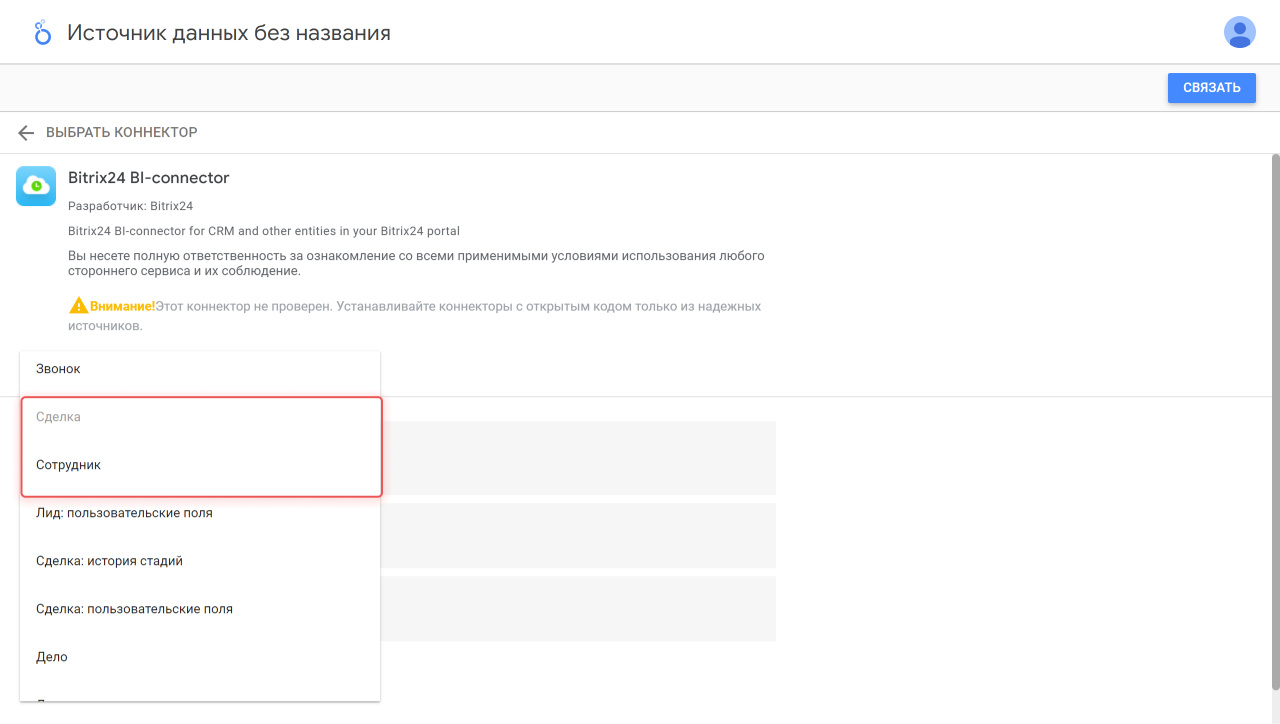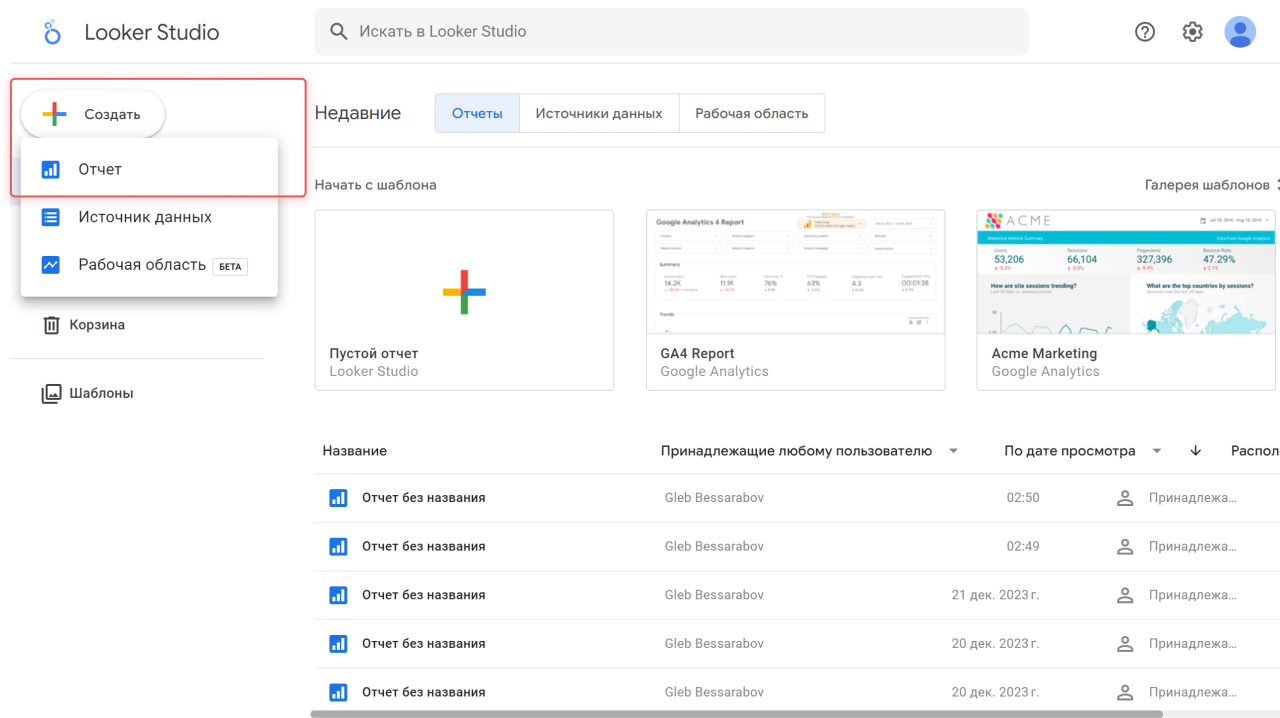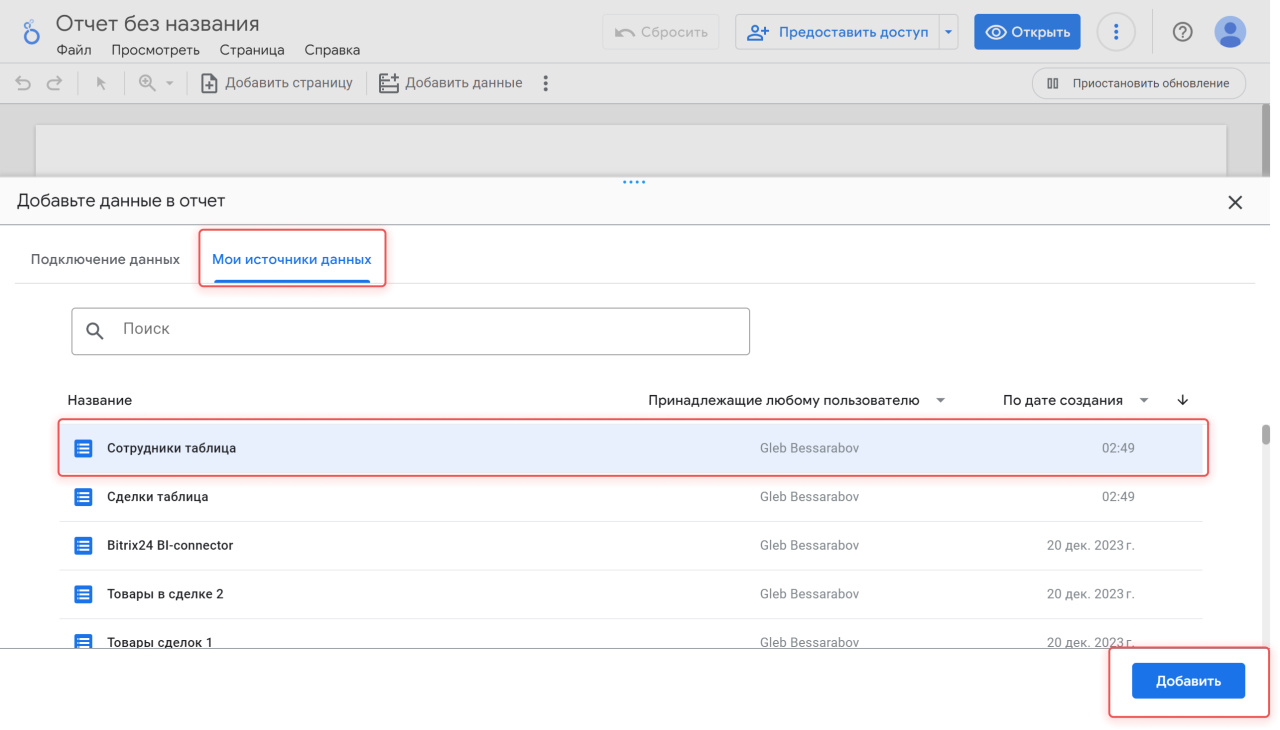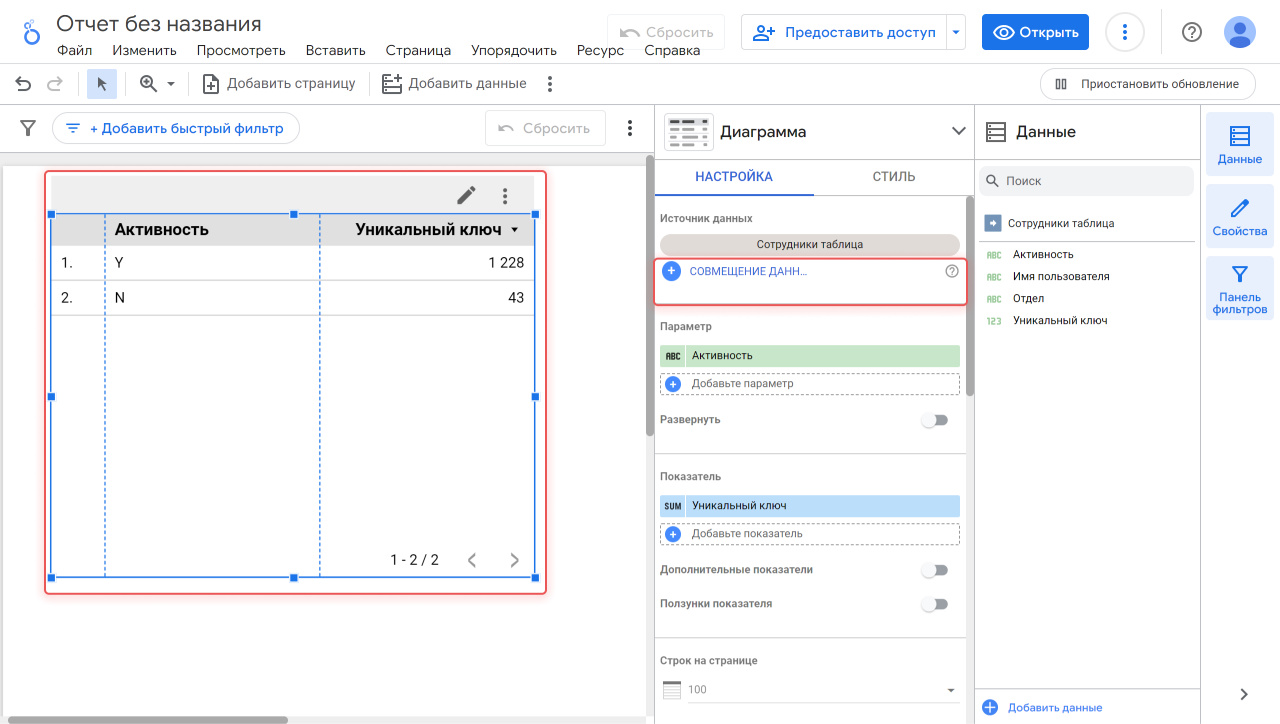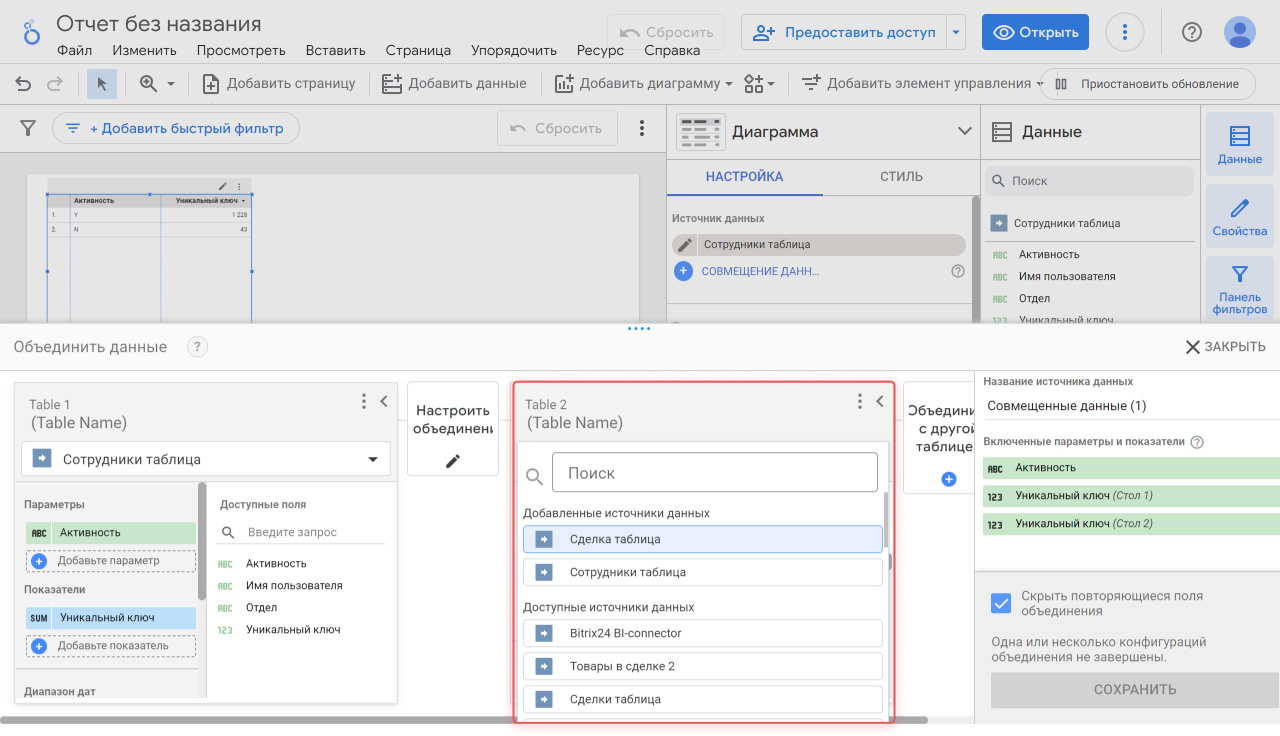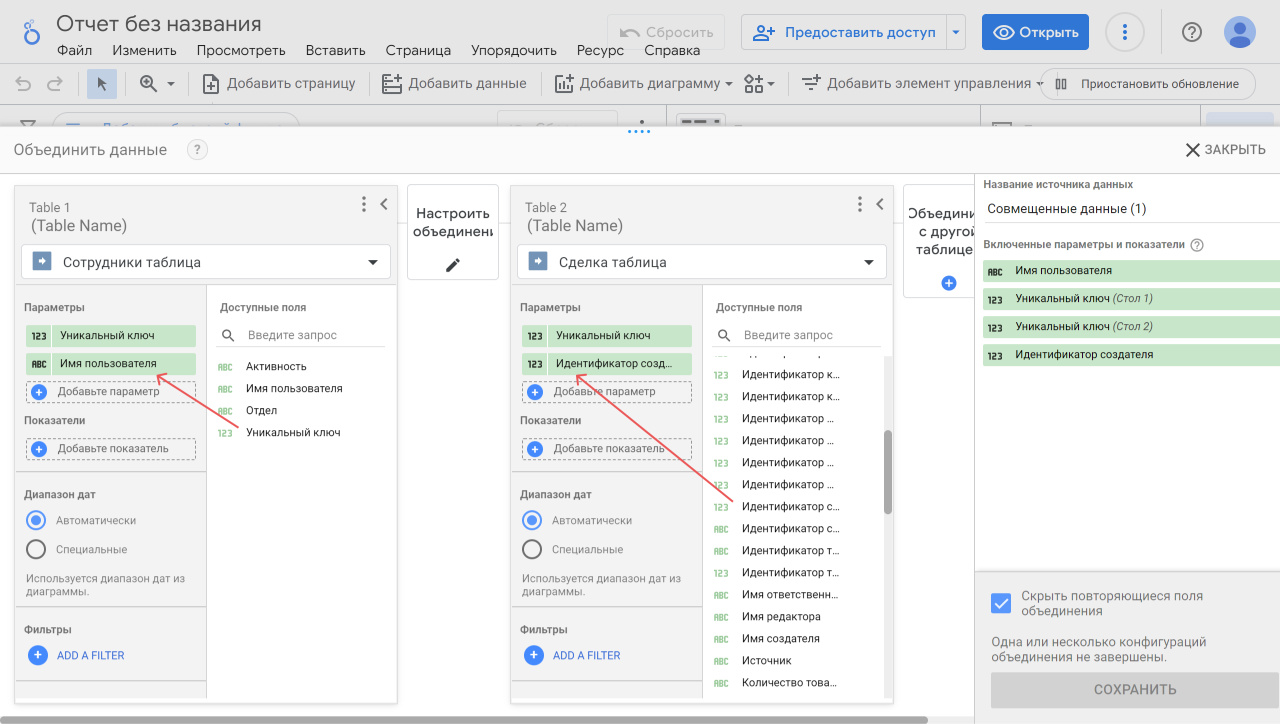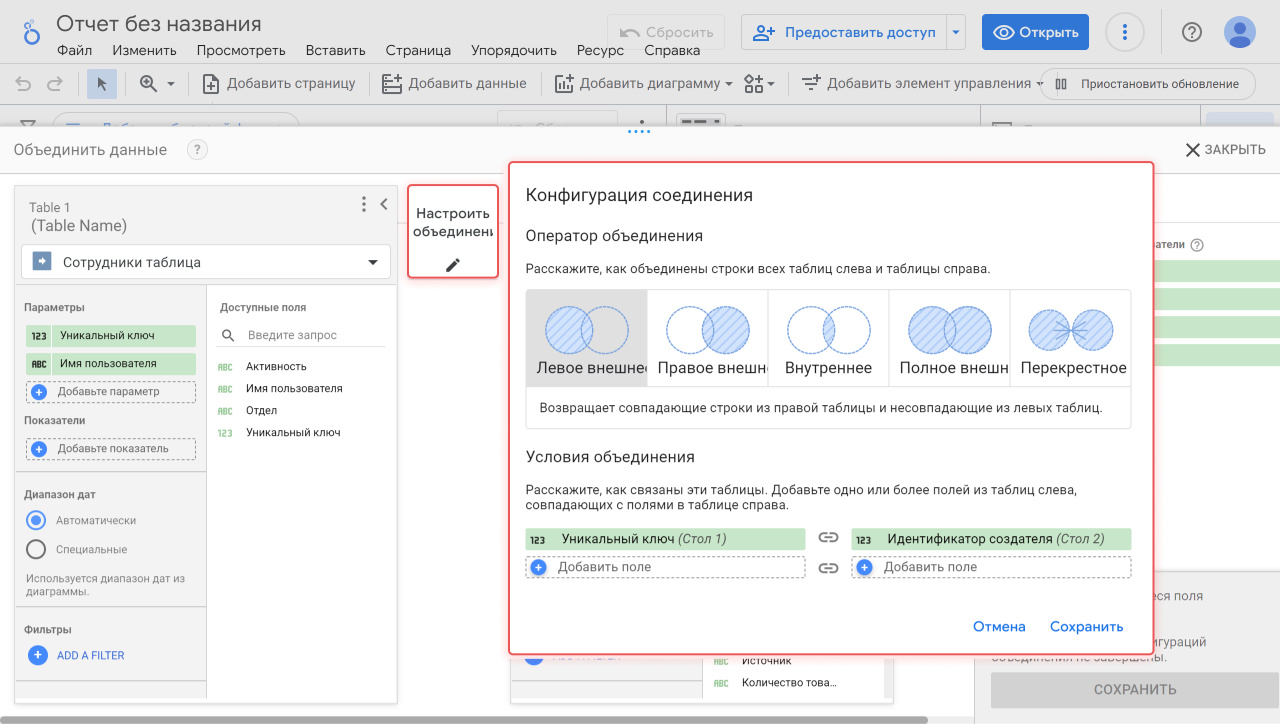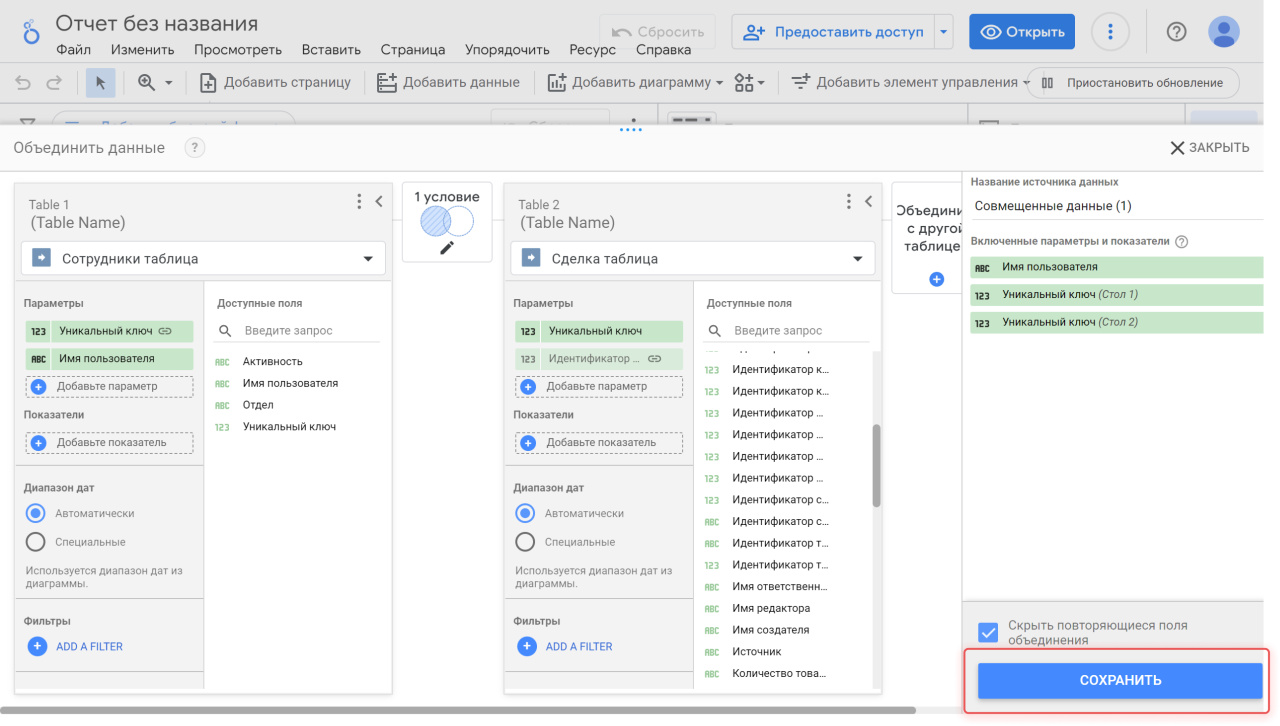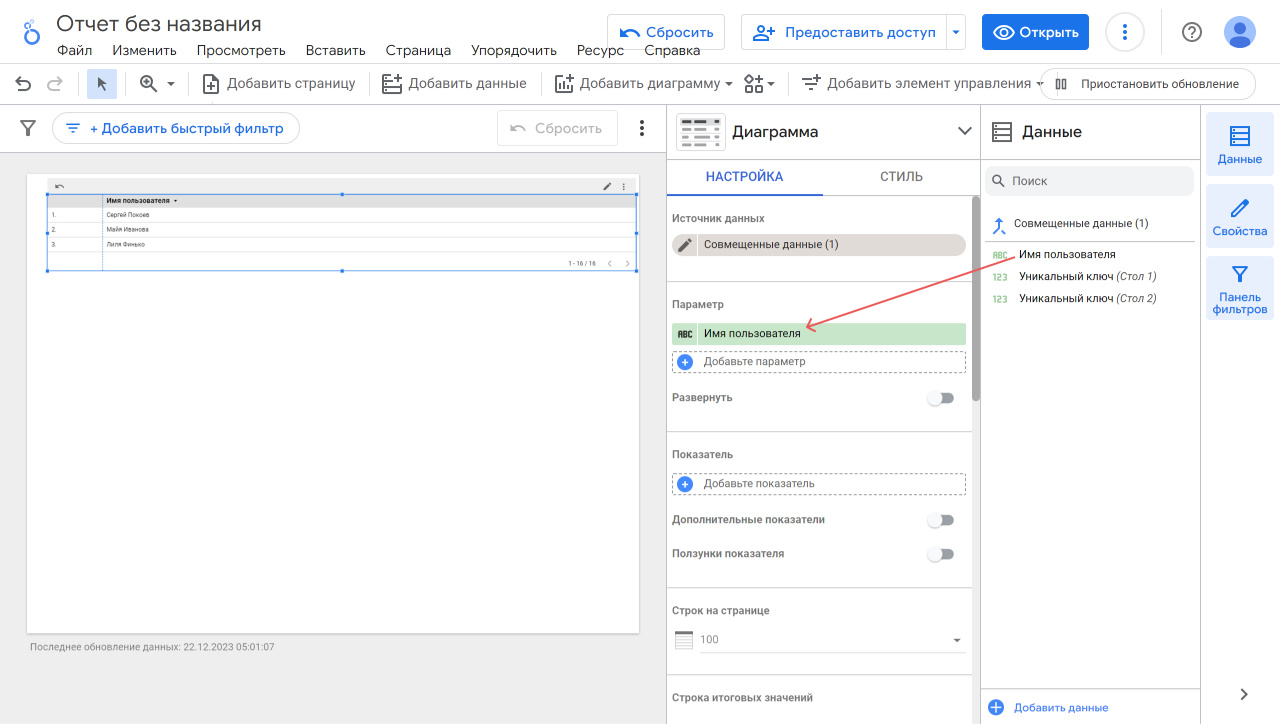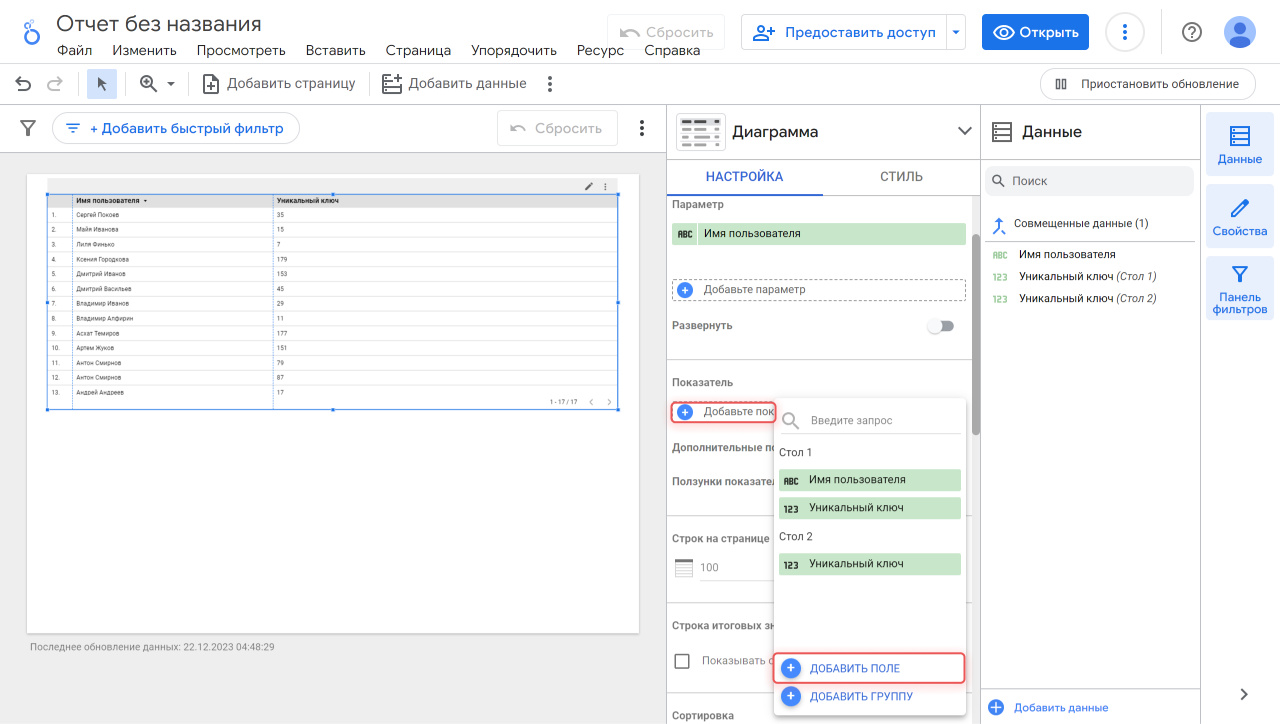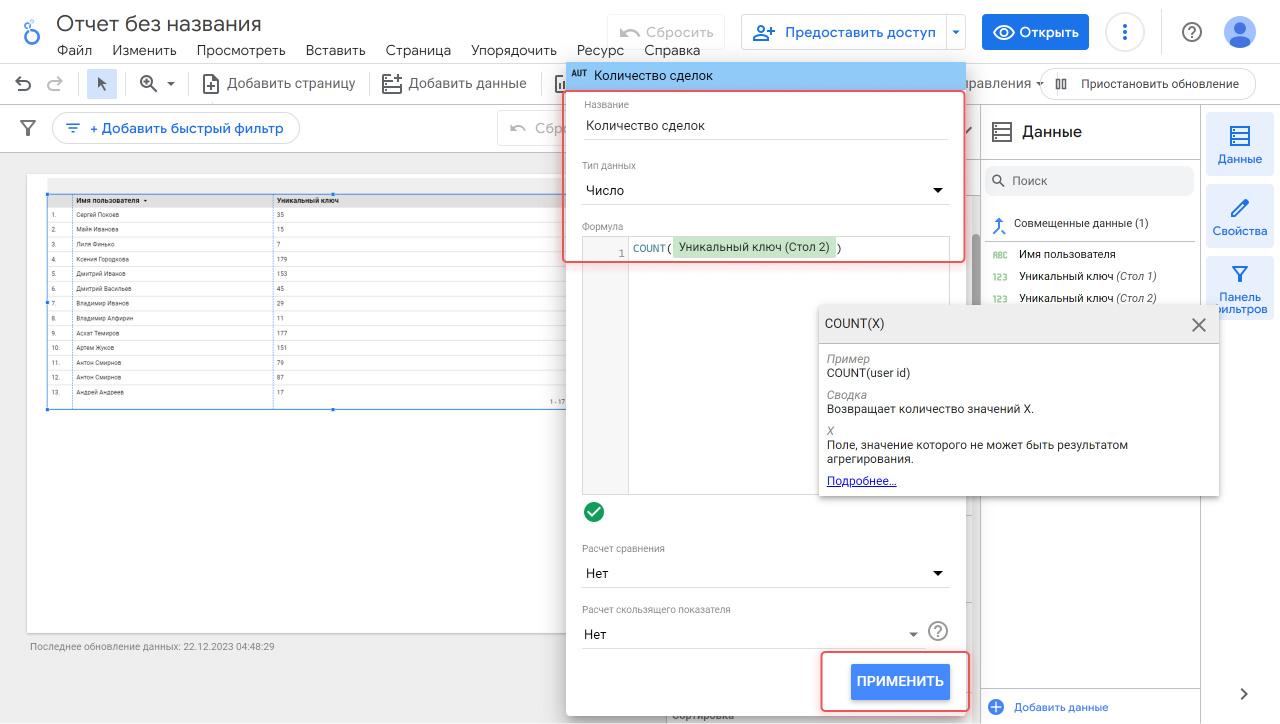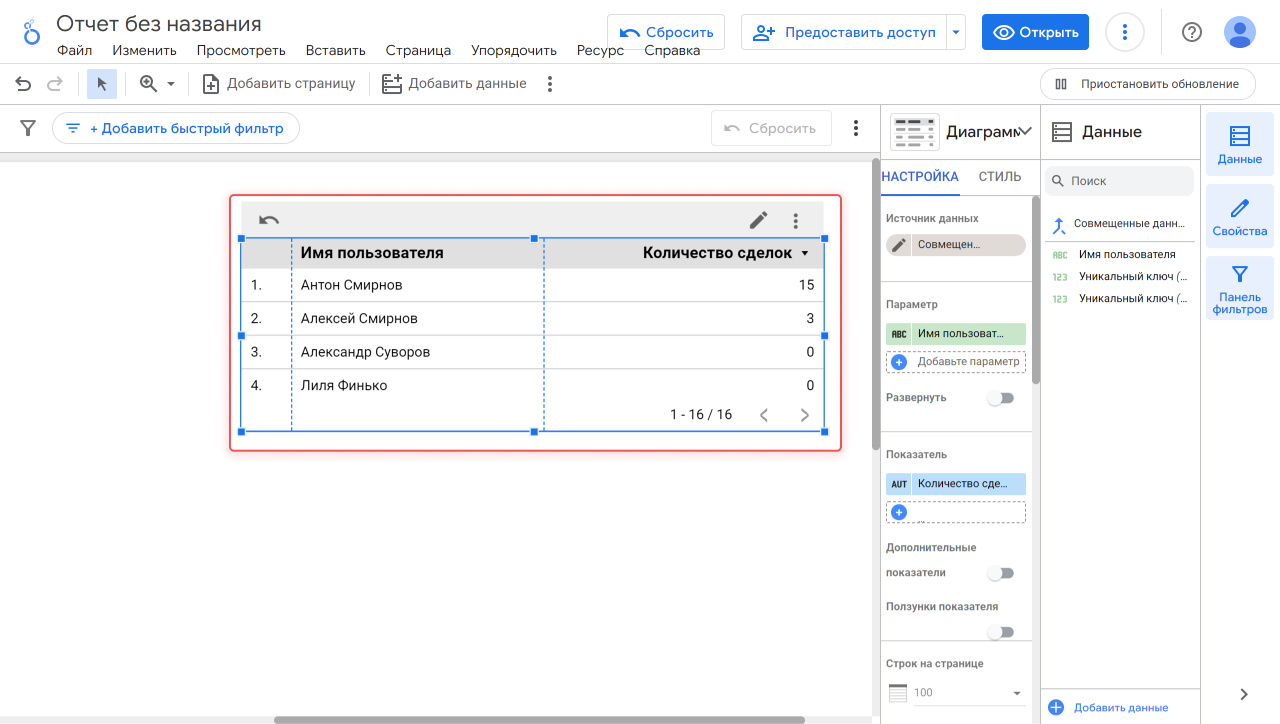Чтобы в отчете отследить количество сделок каждого менеджера, объедините данные по сотрудникам и сделкам. Настройте таблицу и посмотрите результаты продаж.
Как добавить наборы данных в Looker Studio
Перейдите в раздел Аналитика > BI-аналитика и нажмите Подключить Google Looker Studio.
Как добавить наборы данных в Looker Studio
Looker Studio откроется в соседней вкладке. По очереди добавьте наборы данных: Сделка и Сотрудник.
Описание наборов данных и полей для BI-аналитики
Как соединить наборы данных
В Looker Studio нажмите Создать > Отчет.
Откройте вкладку Мои источники данных, выберите набор данных и нажмите Добавить.
Нажмите на таблицу и откройте Совмещение данных.
Как в отчете Google Looker Studio соединять источники данных
Добавьте вторую таблицу с набором данных по сделкам.
В набор данных по сотрудникам добавьте поля Уникальный ключ и Имя пользователя. Для набора данных по сделкам перенесите Идентификатор создателя.
Нажмите Настроить объединение и укажите два параметра соединения:
- Оператор объединения — выберите левое внешнее объединение. Так в таблицу попадет список всех сотрудников и количество сделок, которые они создали.
- Условия объединения — укажите поля для соединения строк из разных таблиц. В примере используем уникальный ключ пользователя и идентификатор создателя сделки для объединения.
Когда закончите с настройками, сохраните объединенные данные.
Как настроить показатели в таблице
Чтобы увидеть в таблице сотрудников, добавьте в параметры поле Имя пользователя.
Чтобы добавить в таблицу колонку с количеством сделок, нажмите Добавить показатель > Добавить поле.
Укажите название показателя, выберите тип данных и добавьте формулу. Для примера используем формулу COUNT(Уникальный ключ (Стол 2)), чтобы показать общее количество сделок каждого сотрудника.
В итоге вы получите таблицу, в которой можно увидеть количество сделок, созданных каждым сотрудником, а также определить тех, кто не работал со сделками.
Коротко
- Если в отчете надо следить за количеством сделок каждого менеджера, объедините наборы данных сотрудников и сделок.
- При соединении данных используйте левое внешнее объединение. Так в таблицу попадет список всех сотрудников и количество сделок, которые они создали.
- Настройте таблицу и посмотрите, какие менеджеры провели больше сделок.
Рекомендуем прочитать: